Ви нещодавно оновлювали збірку Windows 10? Тоді, швидше за все, ви стикаєтеся з помилками під час використання веб-камери. Багато користувачів це роблять, і тому ми тут. Веб-камера може перестати працювати для Skype, Hangover і навіть для Facebook Messenger.
Хоча месенджер Facebook є надзвичайно популярним засобом для відеодзвінків, що створює жорстку конкуренцію Skype і WhatsApp, він також отримує помилку при спробі здійснити відеодзвінок. Проблема, схоже, у веб-камері, і це знову-таки через останнє оновлення Window 10. Однак це можна виправити. Подивимось як.
Рішення 1: Якщо у Chrome виникає ця проблема, перевірте налаштування камери
1. Відкрийте браузер Chrome.
2. Йти до chrome: // settings / content / camera
3. Тепер переконайтеся, що доступ до камери увімкнено УВІМК.
Також переконайтеся, що вибрано правильну веб-камеру, як показано нижче.
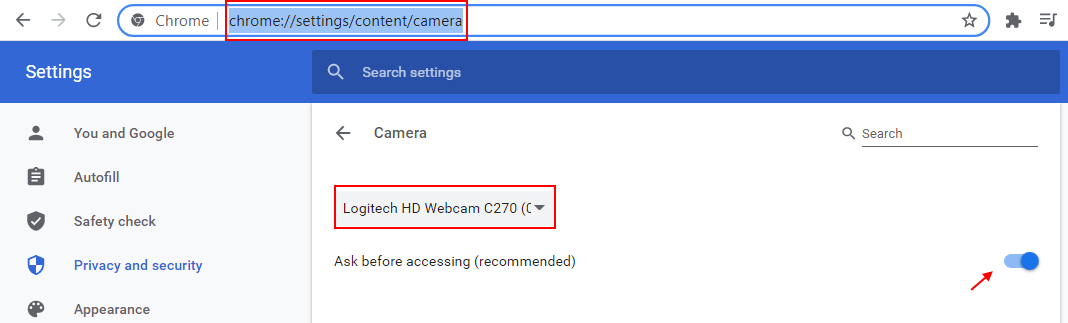
Рішення 2: Перевірте налаштування
1. Натисніть Клавіша Windows + I разом відкрити налаштування
2. Тепер натисніть Конфіденційність.
3. Тепер натисніть камери з лівого меню.
4. Переконайтеся, що камера перевернута УВІМК праворуч.
5. Тепер у правій частині знайдіть розділ Виберіть, які програми Microsoft Store можуть отримати доступ до вашої камери.
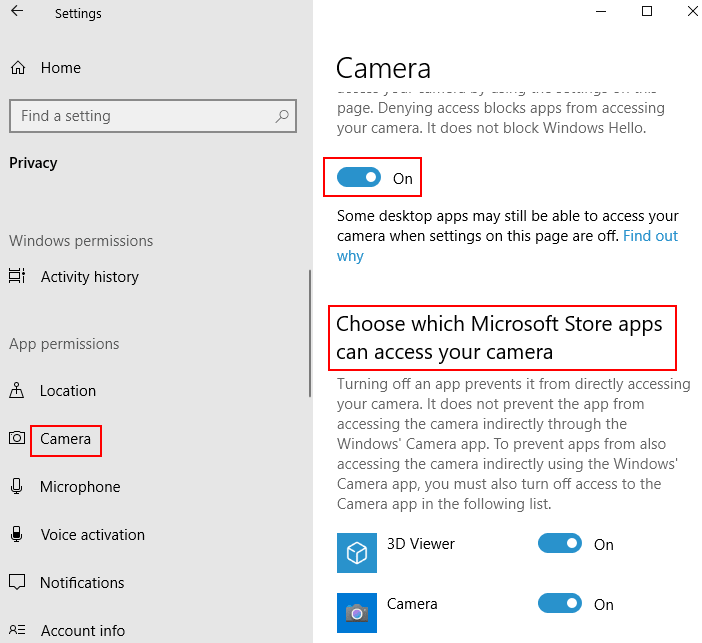
6. Якщо ви стикаєтеся з цією проблемою у веб-переглядачі, наприклад Chrome, переконайтеся Chrome повернуто УВІМК зі списку.
Якщо ви стикаєтесь із цією проблемою у браузері, наприклад, Microsoft Edge, переконайтеся, що Microsoft Edge увімкнено зі списку.

Зверніть увагу, що якщо у вас є месенджер додаток встановлено, і ви стикаєтеся з цією проблемою в програмі месенджера, потім прокрутіть список вниз, знайдіть програму месенджера зі списку та переконайтеся, що месенджер увімкнено у списку.
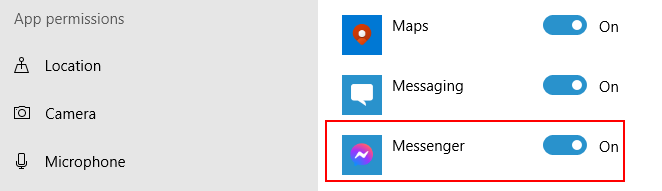
Рішення 3. Вимкніть ІЧ-камеру
1. Пошук Диспетчер пристроїв у вікні пошуку Windows 10.

2. Тепер розгорніть пристрої обробки зображень або розділ «Камера» та спробуйте знайти їх Пристрої ІЧ-камери в диспетчері пристроїв.
Якщо існує інфрачервоний пристрій, просто клацніть правою кнопкою миші та відключити це.
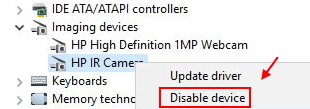
Рішення 4. За допомогою редактора реєстру
Крок 1: Натисніть кнопку Windows + R клавіші на клавіатурі, щоб відкрити Біжи команди. Тепер введіть regedit в полі пошуку та натисніть гаразд щоб відкрити Вікно Редактора реєстру.

Крок 2: В Редактор реєстру вікно, перейдіть до шляху нижче:
HKEY_LOCAL_MACHINE \ SOFTWARE \ WOW6432Node \ Microsoft \ Windows Media Foundation \ Platform
Тепер, праворуч на панелі, клацніть правою кнопкою миші на порожній області, виберіть Новий з меню правої кнопки миші та натисніть на Значення DWORD (32-біт).
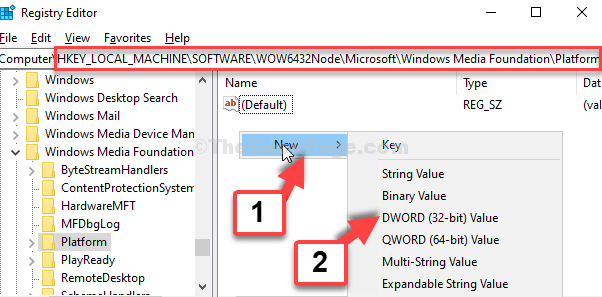
Крок 3: Назвіть нове значення як EnableFrameServerMode.
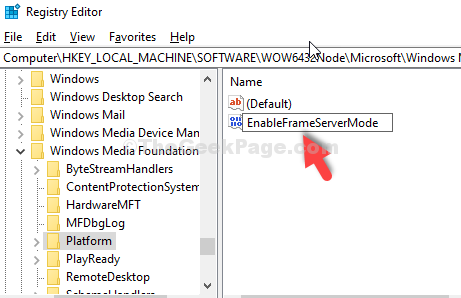
Крок 4: Двічі клацніть, щоб відкрити значення. В Редагувати значення DWORD (32-біт) діалогове вікно, позначте Дані про значення поле. Це має бути встановлено на 0. Натисніть гаразд вийти.
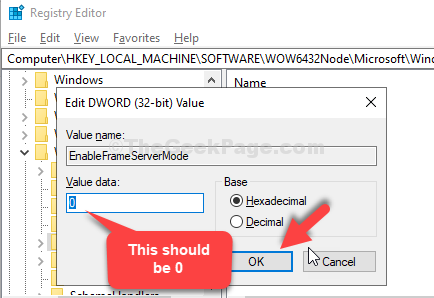
Це все. Вашу проблему слід вирішити зараз, і ви тепер зможете користуватися камерою Facebook Messenger.
![10+ найкращих камер дитячого монітора [Посібник 2021]](/f/d1e03b4b2b87d5e765b3bf5a36d3a24e.jpg?width=300&height=460)
![ВИПРАВЛЕННЯ: Камера Nikon не підключається до комп’ютера [Простий посібник]](/f/a56c565dd30a7f204df70bc69d655946.jpg?width=300&height=460)
